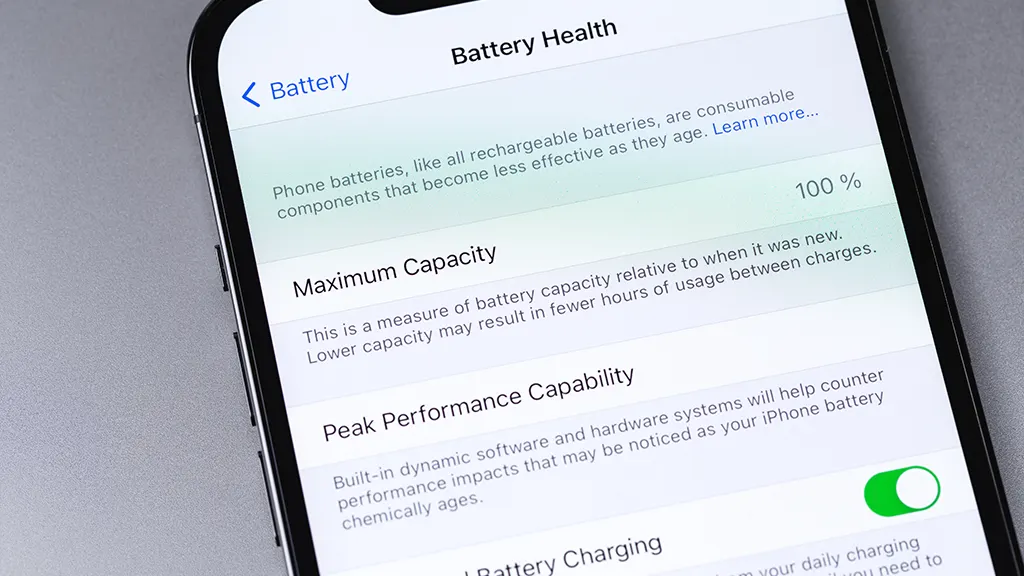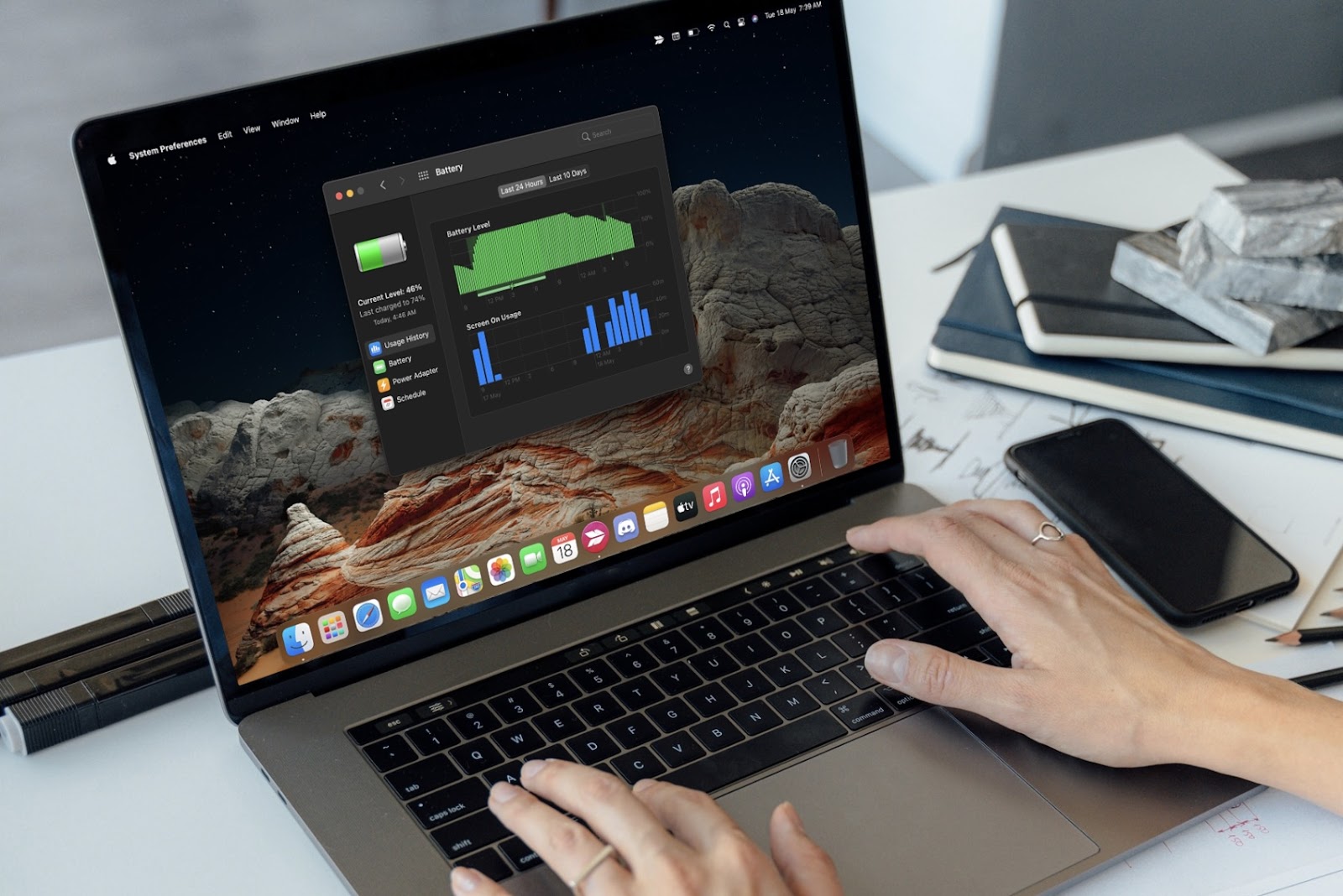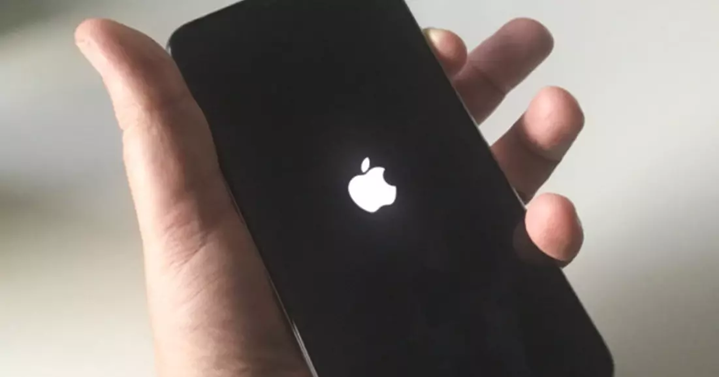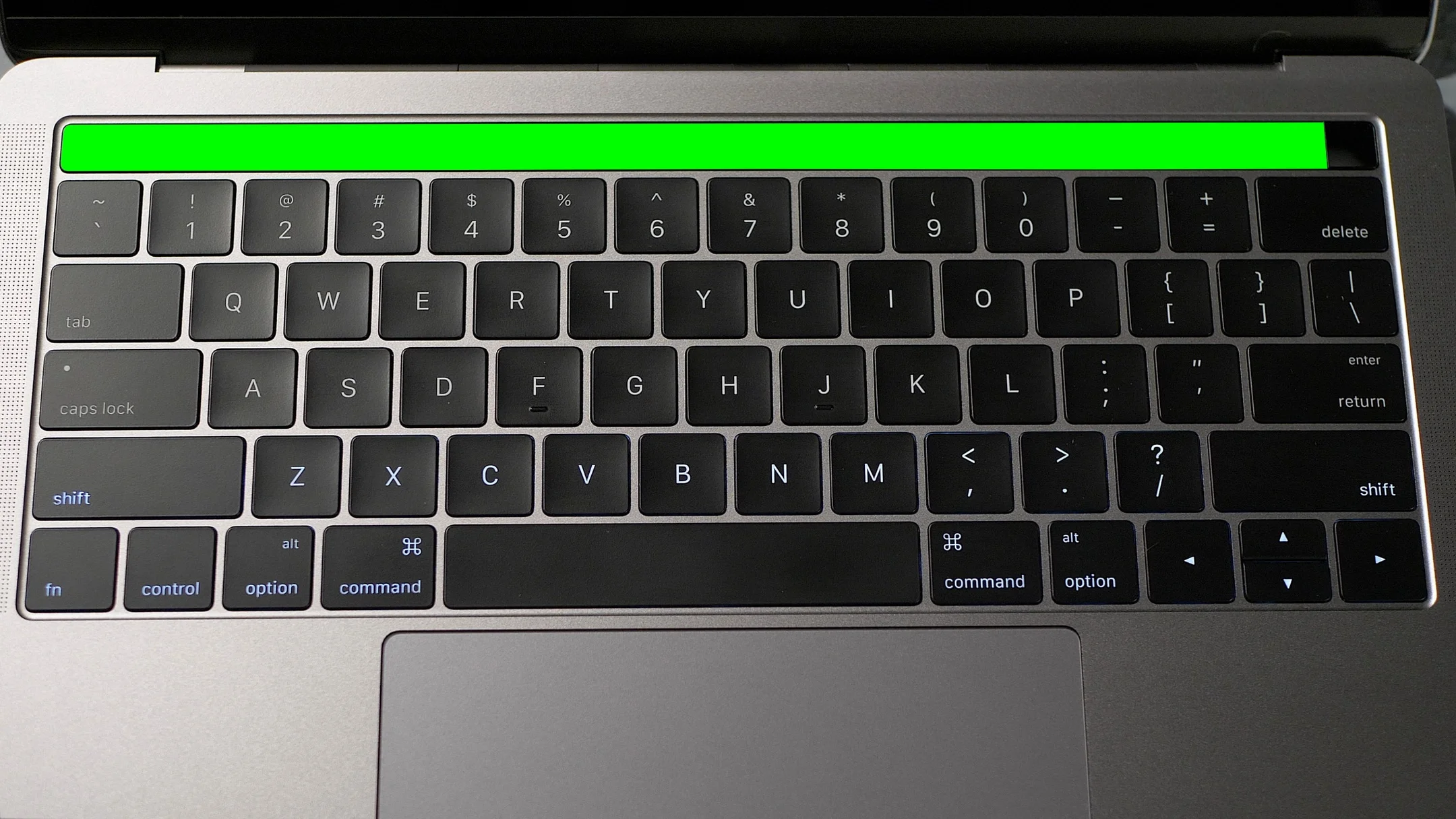Apple resmi segera luncurkan iOS 18 dalam bulan September mendatang. Generasi terbaru iOS ini mengintegrasikan teknologi AI milik Apple yang bernama Apple Intelligence. Pembaruan AI pada iPhone bertujuan untuk memudahkan anda dalam bekerja dan beraktivitas, hingga peningkatan privasi anda melalui komputasi cloud pribadi. Berikut 5 fitur Apple Intelligence pada iOS 18:
1. Alat Penulisan Cerdas
Apple Intelligence memungkinkan anda untuk menggunakan alat penulisan cerdas yang dapat mengoreksi, menulis ulang, serta meringkas teks dalam sekejap. Fitur ini dapat membantu meningkatkan efektifitas tulisan dan kecepatan respon dalam berkomunikasi. Alat penulisan cerdas tersedia pada sebagian besar tempat anda menulis, termasuk pada aplikasi pihak ketiga.
(Sumber: Apple.com)
2. Notifikasi Prioritas
Banyaknya notifikasi yang muncul seringkali membingungkan anda ketika beraktivitas. Fitur notifikasi prioritas memungkinkan anda mengetahui hal yang harus segera diperhatikan dalam sekejap.
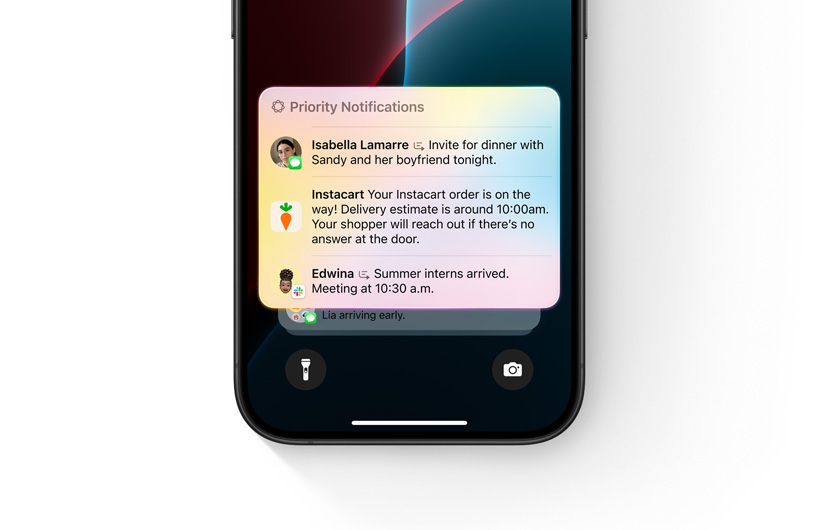
(Sumber: Apple.com)
Selain pada notifikasi bagian atas, fitur prioritas dapat membantu mengangkat pesan pada Mail berdasarkan tenggat waktu terdekat ke bagian atas kotak masuk anda.
(Sumber: Apple.com)
3. Ringkasan Otomatis
Apple Intelligence juga memungkinkan anda untuk mengetahui inti pesan dari Mail yang panjang dengan satu ketukan dengan fitur ringkasan otomatis.
(Sumber: Apple.com)
Fitur ringkasan otomatis ini juga dapat meringkas rekaman audio pada aplikasi Notes atau Phone dengan mudah. AI membuat ringkasan transkrip sehingga anda dapat memperoleh informasi terpenting dalam sekejap.
(Sumber: Apple.com)
4. Smart Reply
Smart Reply merupakan AI yang digunakan pada Mail untuk membantu merespon pesan yang masuk dengan memperhatikan detail informasi. Apple Intelligence akan mengidentifikasi pertanyaan yang diajukan kepada anda, kemudian menawarkan beberapa pilihan relevan yang dapat anda sertakan dalam menuliskan respon. Hanya dengan beberapa ketukan, anda dapat mengirim balasan dengan lebih cepat dan efisien.
(Sumber: Apple.com)
5. Gambar Cerdas
Ekspresi visual diwujudkan Apple Intelligence melalui fitur gambar cerdas. Fitur gambar cerdas memungkinkan anda mengekspresikan diri melalui gambar serta emoji baru sesuai keinginan anda dengan Image Playground. Cukup dengan menuliskan deskripsi, anda akan ditawarkan konsep, animasi dan ilustrasi yang mengekspresikan kondisi atau perasaan anda.
(Sumber: Apple.com)
Anda juga dapat mengubah sketsa kasar pada aplikasi Notes menjadi gambar dengan Image Wand atau membuat kolase foto dan video sesuai dengan perasaan yang anda deskripsikan dengan sekejap.
(Sumber: Apple.com)
Selain beberapa fitur dengan Apple Intelligence, Apple juga melakukan pembaruan pada kustomisasi tampilan layar utama, peningkatan privasi pada aplikasi dengan Face ID atau Touch ID, mendukung pengalaman bermain lebih baik dengan Mode Game, aplikasi rumah cerdas dan masih banyak lagi. Selengkapnya tentang iOS 18 dan perangkat yang kompatibel dengan iOS 18 bisa anda cek disini. Siapkan perangkat anda agar dapat menginstal iOS 18 segera setelah rilis.
Jika anda memiliki permasalahan dengan perangkat anda, kami hadir untuk membantu memperbaiki iPhone anda. Cek dan konsultasikan segera dengan iFixied, gratis! Link WA